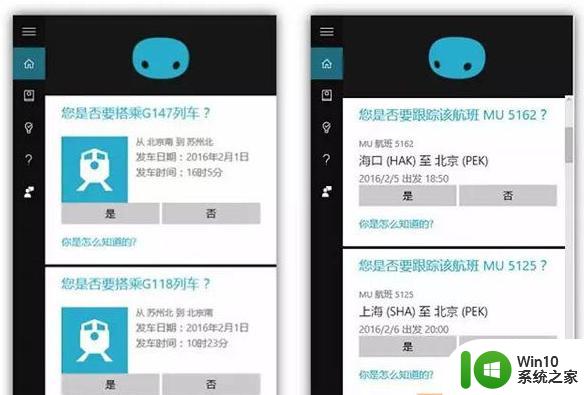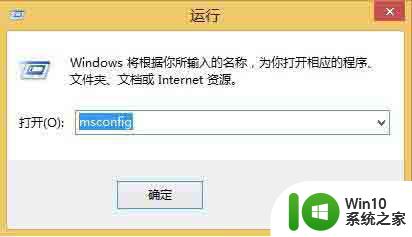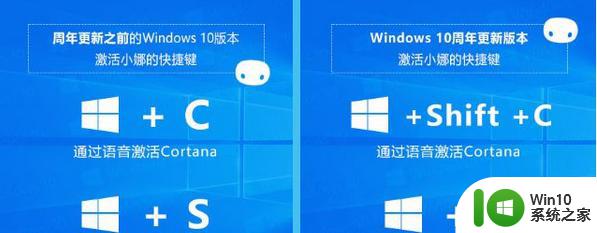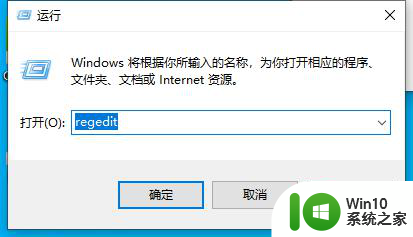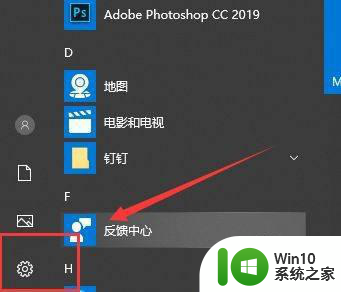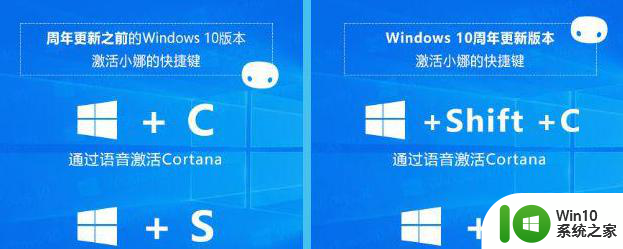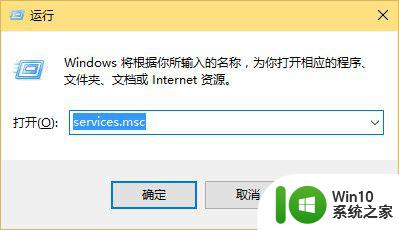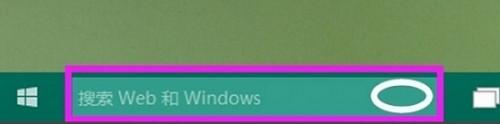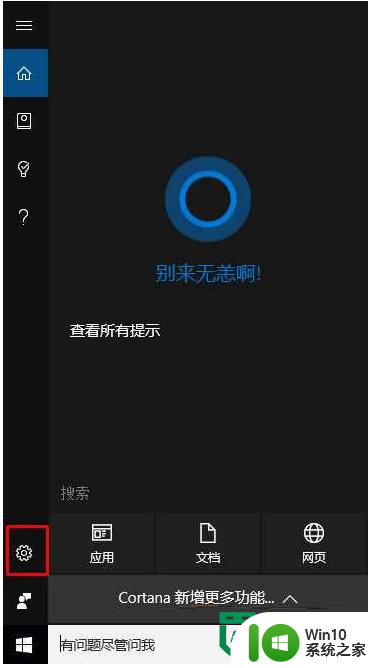win10系统小娜无法使用如何解决 win10小娜不能使用怎么办
更新时间:2023-02-24 11:01:21作者:yang
小娜是win10系统中自带的一款个人智能助理,可以根据用户的喜好和习惯,帮助用户更好的操作,可是近日有用户想要使用win10系统中的小娜功能进行搜索文件时却总是无法使用,对此win10系统小娜无法使用如何解决呢?这里小编就来给大家说说win10系统小娜无法使用解决方法。
具体方法:
1、在Windows10桌面,点击左下角的开始按钮,在弹出的菜单中点击左侧边栏的“设置”图标。
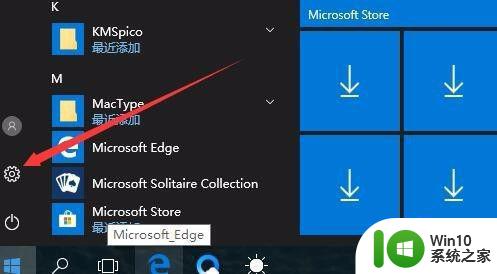
2、这时就会打开Windows10设置窗口,点击窗口中的“搜索”图标。
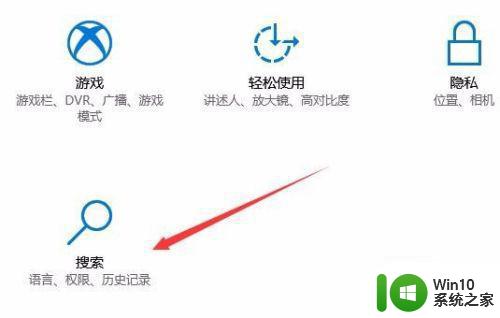
3、在打开的搜索设置窗口中,点击左侧的“语言”菜单项,然后在右侧窗口中找到“语言”下拉按钮。
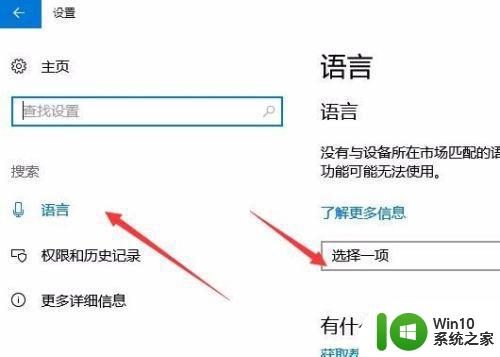
4、在弹出的下拉菜单中点击“中文”菜单项。
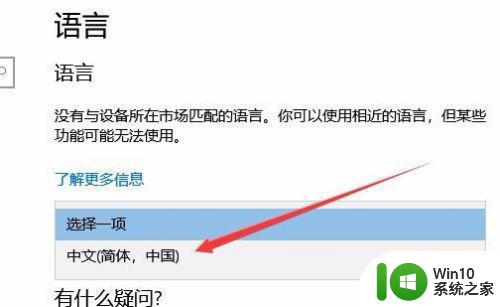
5、这时会弹出语言与设备上的区域匹配工作性能才最佳的提示,不用管提示,直接关闭设置窗口就可以了。

6、点击Windows10左下角的小娜搜索 图标,现在小娜可以正常使用了,同时语音搜索也已正常。
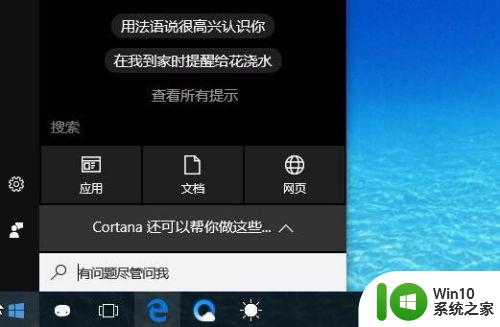
以上就是有关win10系统小娜无法使用解决方法了,有出现这种现象的小伙伴不妨根据小编的方法来解决吧,希望能够对大家有所帮助。